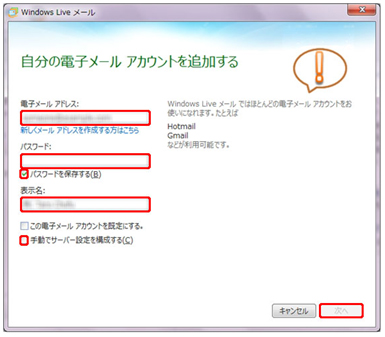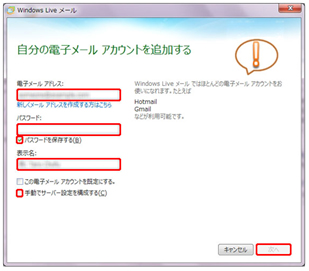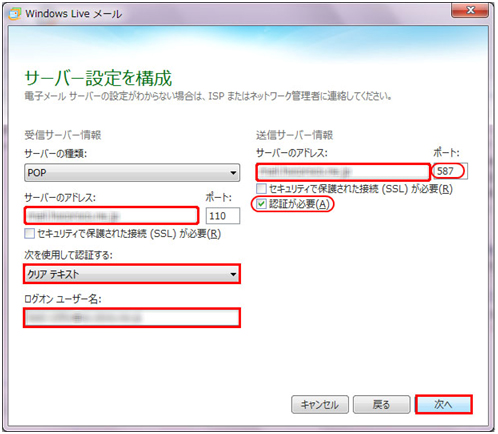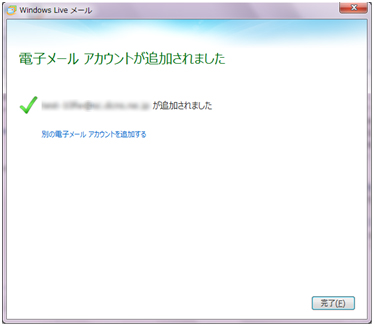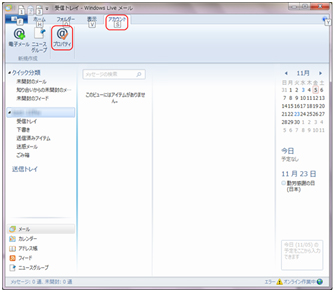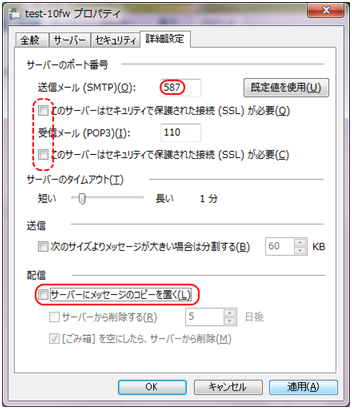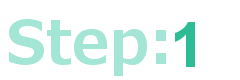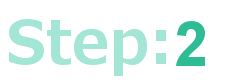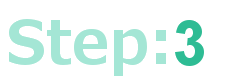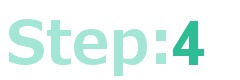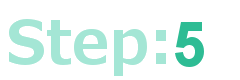|
 |
Windows Live メール2012を起動する。 |
※Windows8 の場合は、トップ画面のスタート内にある、アプリアイコンから起動して下さい。 |
|
|
|
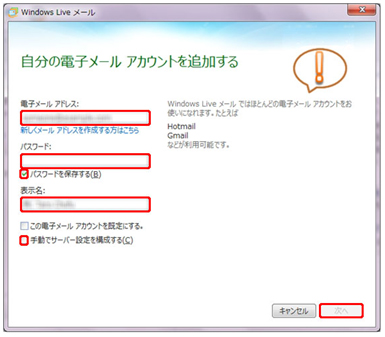 |
※上記の画面が表示されましたら、STEP2に進んでください。
|
[アカウント]をクリックし、[電子メール]をクリックする。 |

|
|
|
以下のように設定し、[次へ]ボタンをクリックする。 |
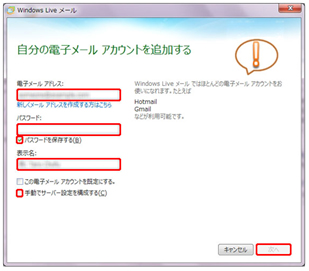
|
| 電子メールアドレス |
メールアドレスを入力 |
| パスワード |
メールパスワードを入力 |
| パスワードを保存する |
チェックを入れる |
| 表示名 |
メールの受信者側に表示させる名前 |
| 手動でサーバー設定を構成する |
チェックを入れる |
|
| |
|
|
以下のように設定し、[次へ]ボタンをクリックする。 |
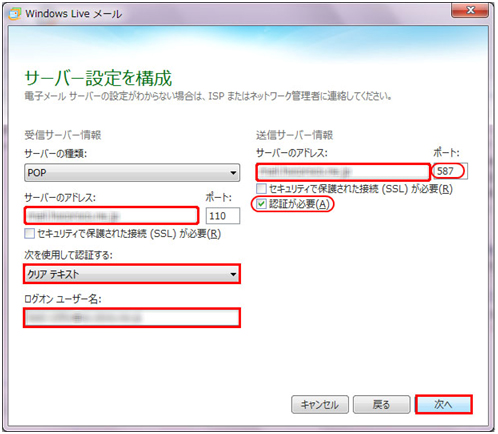
|
受信サーバー情報 |
| 受信メールサーバーの種類 |
POP3 |
| サーバーのアドレス |
インフォメーションカードに記載されている受信用メール(POP)サーバ |
| セキュリティで保護された接続(SSL)が必要 |
チェックしない |
| 次を使用して認証する |
クリアテキストを選択 |
| ログオンユーザー名 |
メールアドレスをすべて入力 |
|
送信サーバー情報 |
| サーバーのアドレス |
インフォメーションカードに記載されている送信用メール(SMTP)サーバ |
| ポート番号 |
587 |
| セキュリティで保護された接続(SSL)が必要 |
チェックしない |
| 認証が必要 |
チェックを入れる |
|
| |
|
|
[電子メールアカウントの完了]画面が表示されるので、[完了]ボタンをクリックする。 |
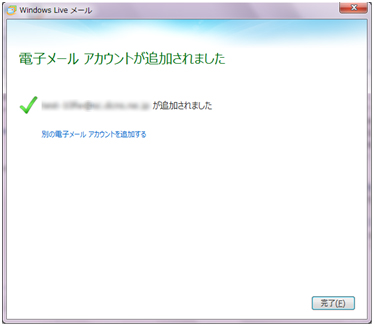
|
| |
|
|
[アカウント]をクリックし、[プロパティ]をクリックする。 |
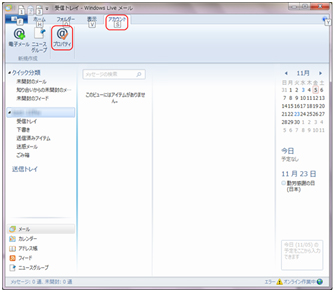
|
| |
|
|
[詳細設定]タブをクリックし、以下のように設定されているか確認し[OK]ボタンをクリックする。 |
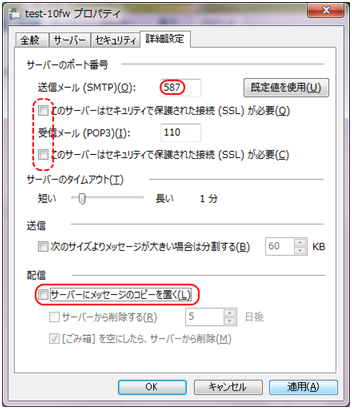
|
| 送信メール(SMTP) |
587 |
| このサーバーはセキュリティで保護された接続(SSL)が必要 |
チェックを入れない |
| 受信メール(POP) |
110 |
| このサーバーはセキュリティで保護された接続(SSL)が必要 |
チェックを入れない |
| サーバーにメッセージのコピーを置く |
チェックを入れない |
|
| |
以上で設定が完了になります。 |